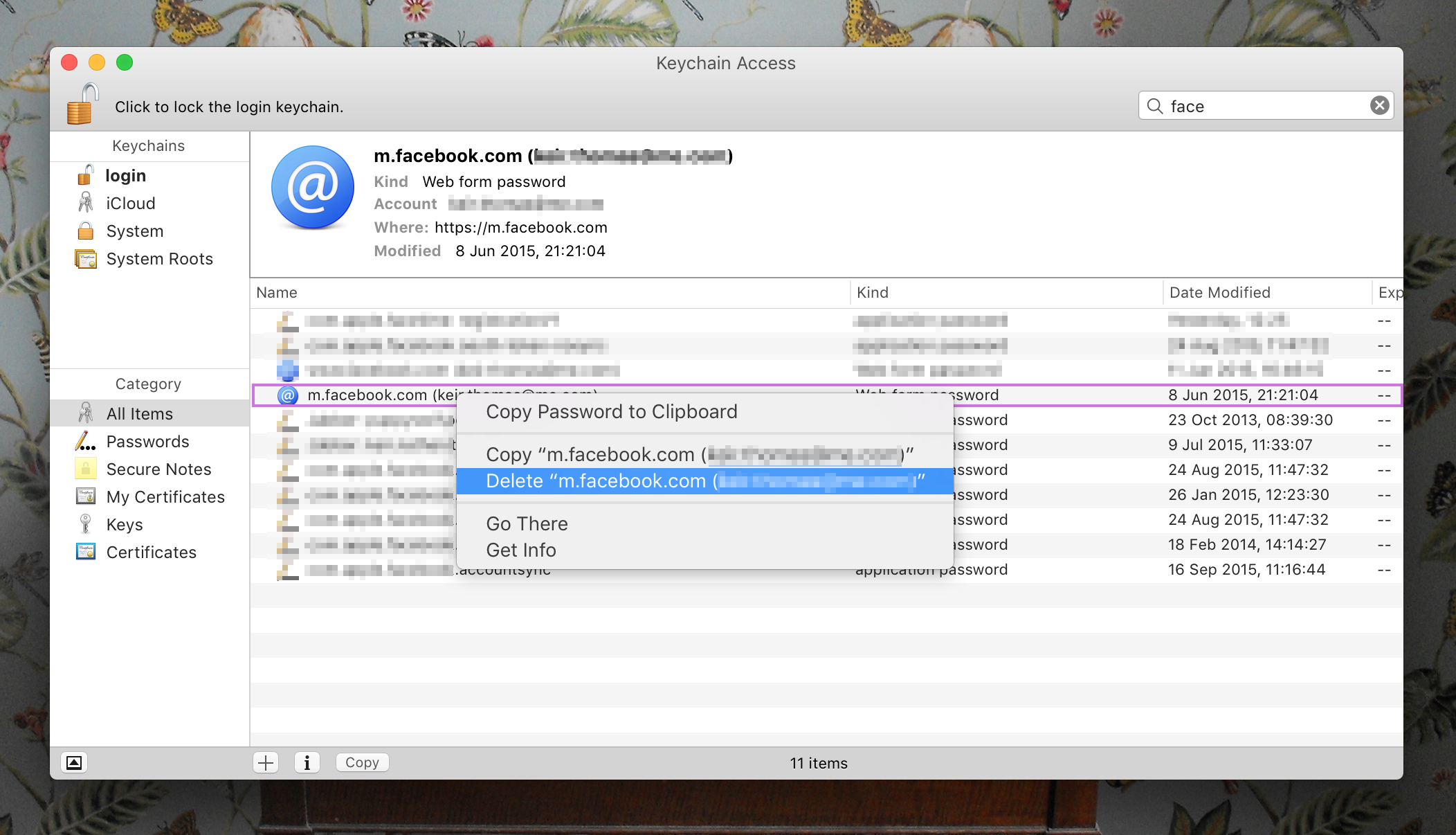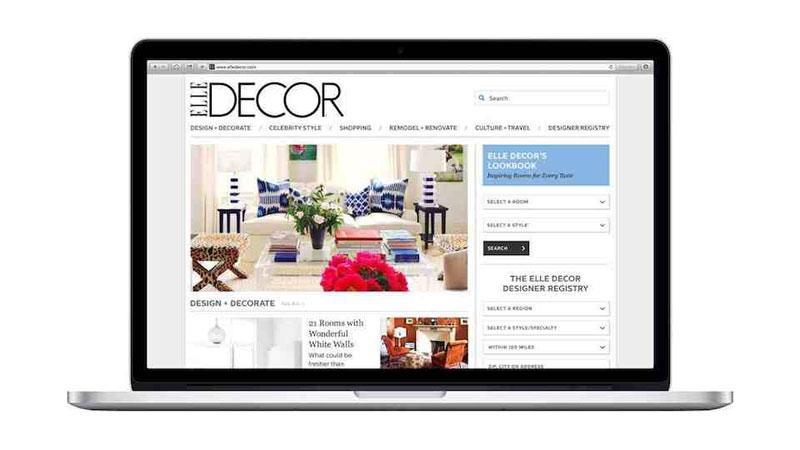Podczas czyszczenia plików cookie lub pamięci podręcznej Safari jest kilka sytuacji – jedno z miejsc, w których Safari przechowuje dane witryny, aby uniknąć konieczności ich pobierania za każdym razem, gdy uzyskujesz dostęp do witryny – może pomóc w poprawie komfortu przeglądania.
Po pierwsze, witryny przestają działać po uzyskaniu do nich dostępu w Safari.
Ewentualnie, jeśli okaże się, że informacje osobiste automatycznie uzupełniane w witrynach nie są poprawne, pomocne może być usunięcie plików cookie.
Nawet jeśli żaden z tych problemów nie wpłynie na Ciebie, okresowe czyszczenie danych przeglądarki może pomóc chronić Twoją prywatność przed szpiegami, którzy chcą odkryć, co robisz online.
Podobne korzyści dla prywatności można uzyskać, usuwając historię przeglądania Maca.
Wyczyść pliki cookie i pamięć podręczną dla poszczególnych witryn
Czyszczenie plików cookie i danych z pamięci podręcznej dla poszczególnych witryn można wykonać, otwierając okno dialogowe Preferencje, a następnie wybierając ikonę Prywatność i klikając przycisk „Zarządzaj danymi witryny …”.
Następnie możesz wyczyścić listę ręcznie, wybierając pojedynczą witrynę i klikając przycisk Usuń lub usuwając wszystkie pliki cookie i pamięć podręczną, klikając przycisk Usuń wszystko.
Należy pamiętać, że usunięcie plików cookie może spowodować usunięcie autouzupełnionych nazw użytkowników i haseł do witryn i prawie na pewno wyloguje użytkownika z tej witryny, jeśli skonfigurowałeś ją do automatycznego logowania za każdym razem, gdy odwiedzasz witrynę.
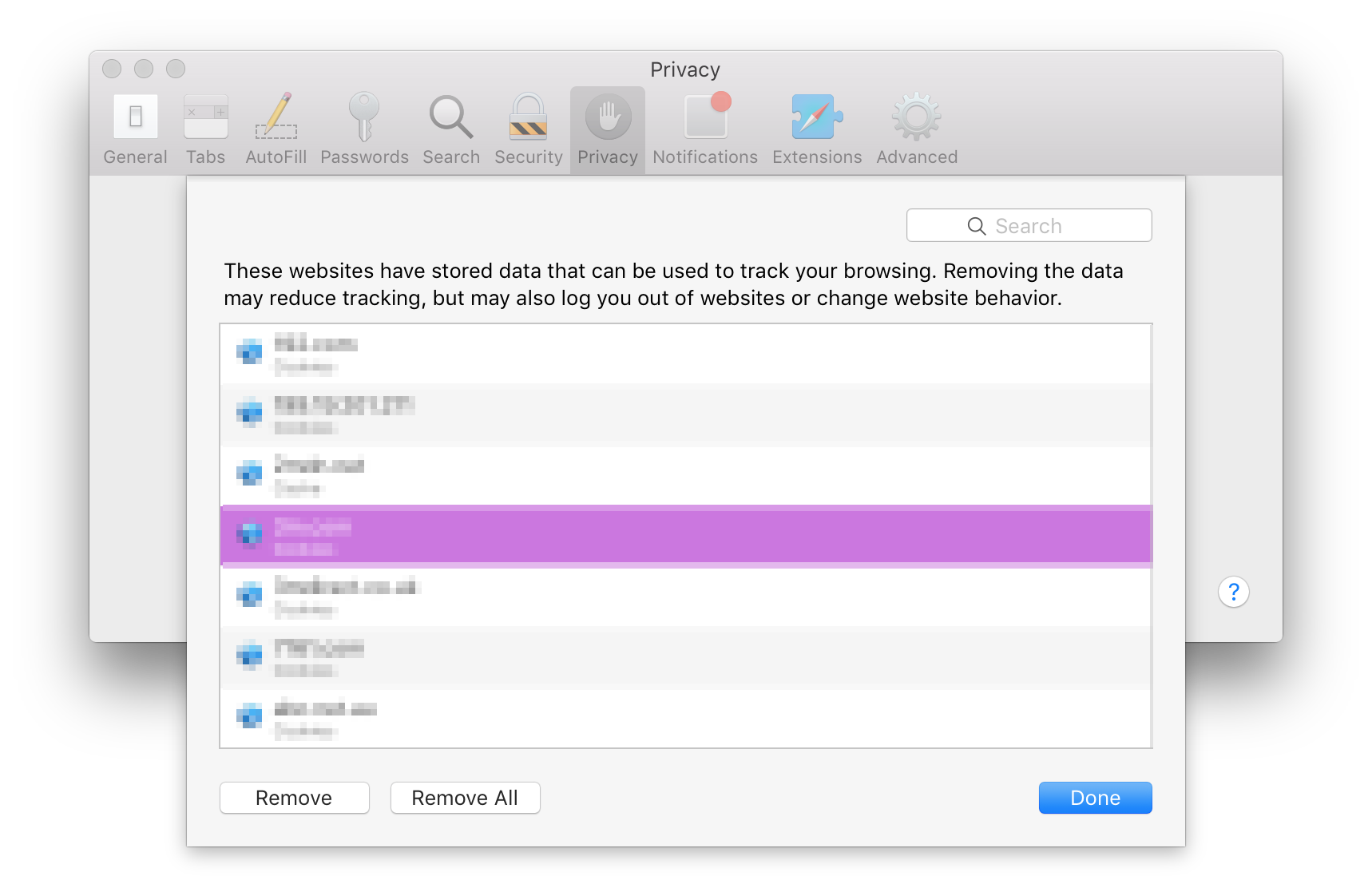
Wyczyść pamięć podręczną Safari
Ukrytego menu programisty Safari można użyć do wyczyszczenia pamięci podręcznej, pozostawiając pliki cookie i historię przeglądarki.
Menu Deweloper można aktywować, wybierając Safari>Preferencje, kliknięcie ikony Zaawansowane, a następnie zaznaczenie opcji Pokaż menu rozwijane na pasku menu.
Nowa opcja Rozwija menu pojawia się po lewej stronie okna i opcji menu Pomoc. Nowe okno, aby uruchomić Safari z czystym pamięcią podręczną.
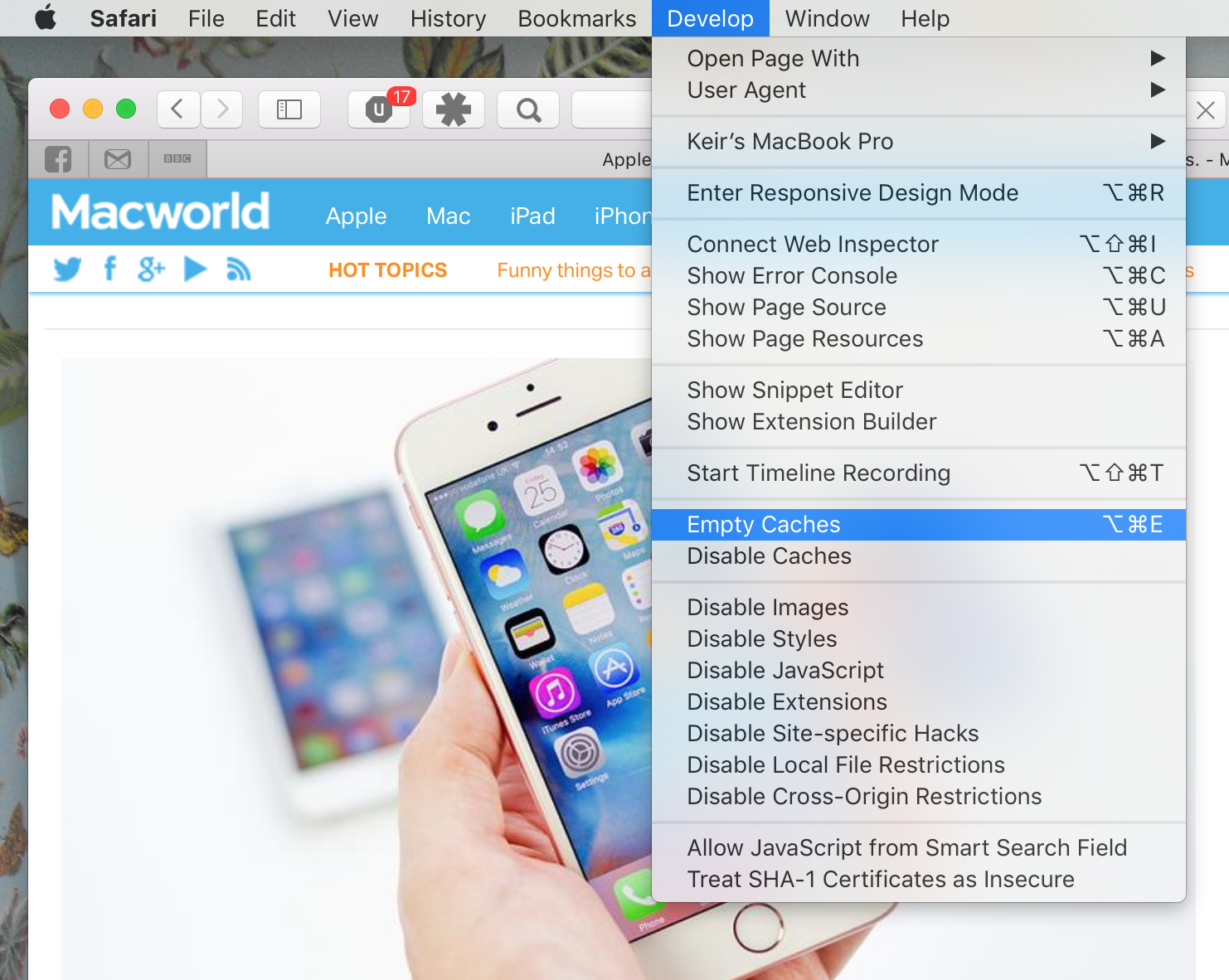
Usuń dane autouzupełniania z funkcji Autouzupełnianie
Narzędzie autouzupełniania w Safari, dostępne poprzez otwarcie Preferencji i kliknięcie ikony Autouzupełnianie, czasami przesłania pliki cookie i wypełnia dane dotyczące nazwy użytkownika i hasła na stronach internetowych.
Aby usunąć błędne dane, kliknij przycisk Edytuj obok dowolnego typu danych, który chcesz usunąć.
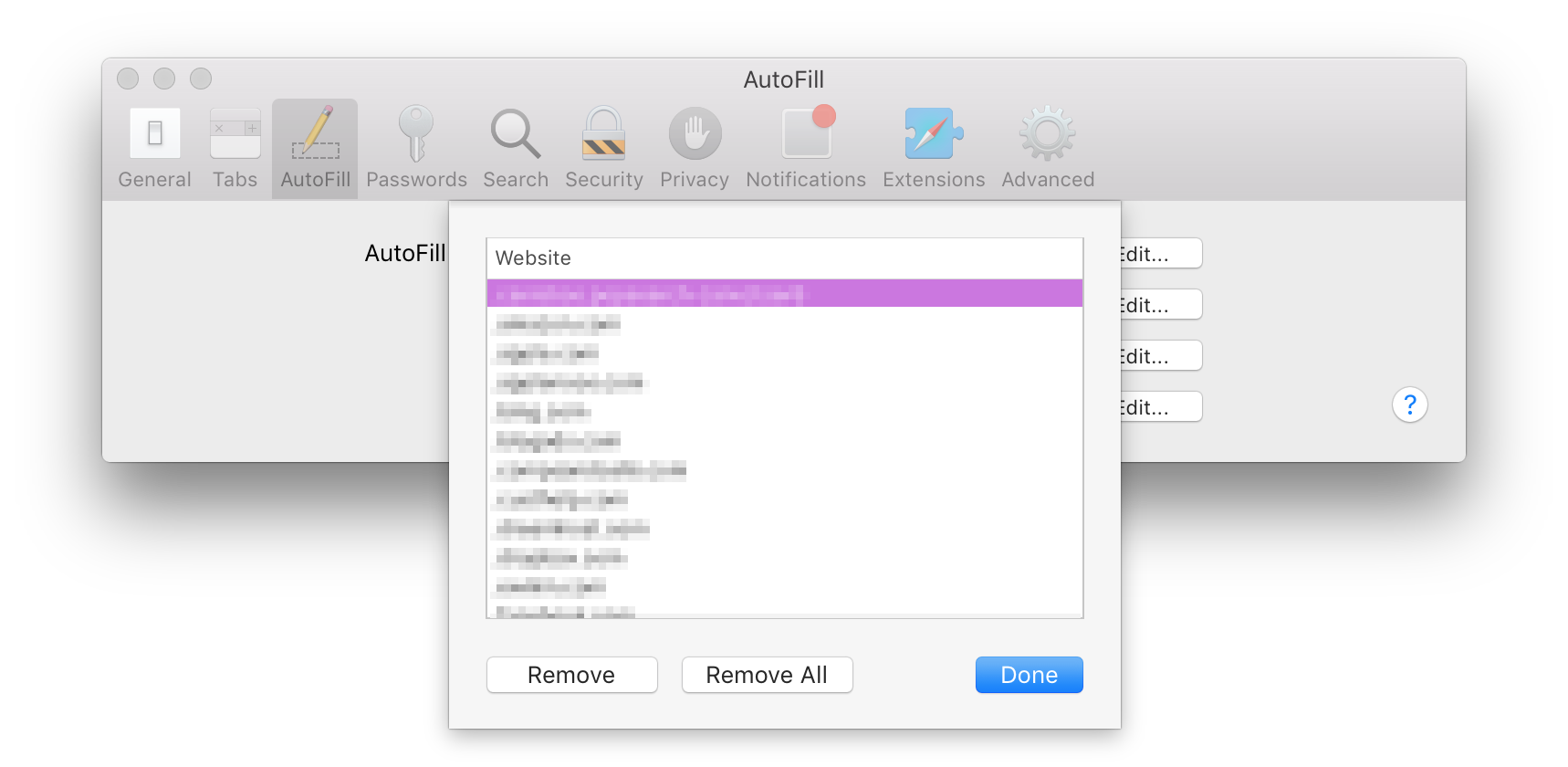
Usuń tylko logowania do witryny
Jeśli wprowadziłeś niewłaściwą nazwę użytkownika lub hasło do witryny, a Safari nadal je autouzupełniania, kliknięcie ikony Hasła w oknie dialogowym Preferencje przeglądarki Safari pozwala ją znaleźć i usunąć.
Zamiast tego można ponownie utworzyć wpis dla witryny, klikając przycisk Dodaj.
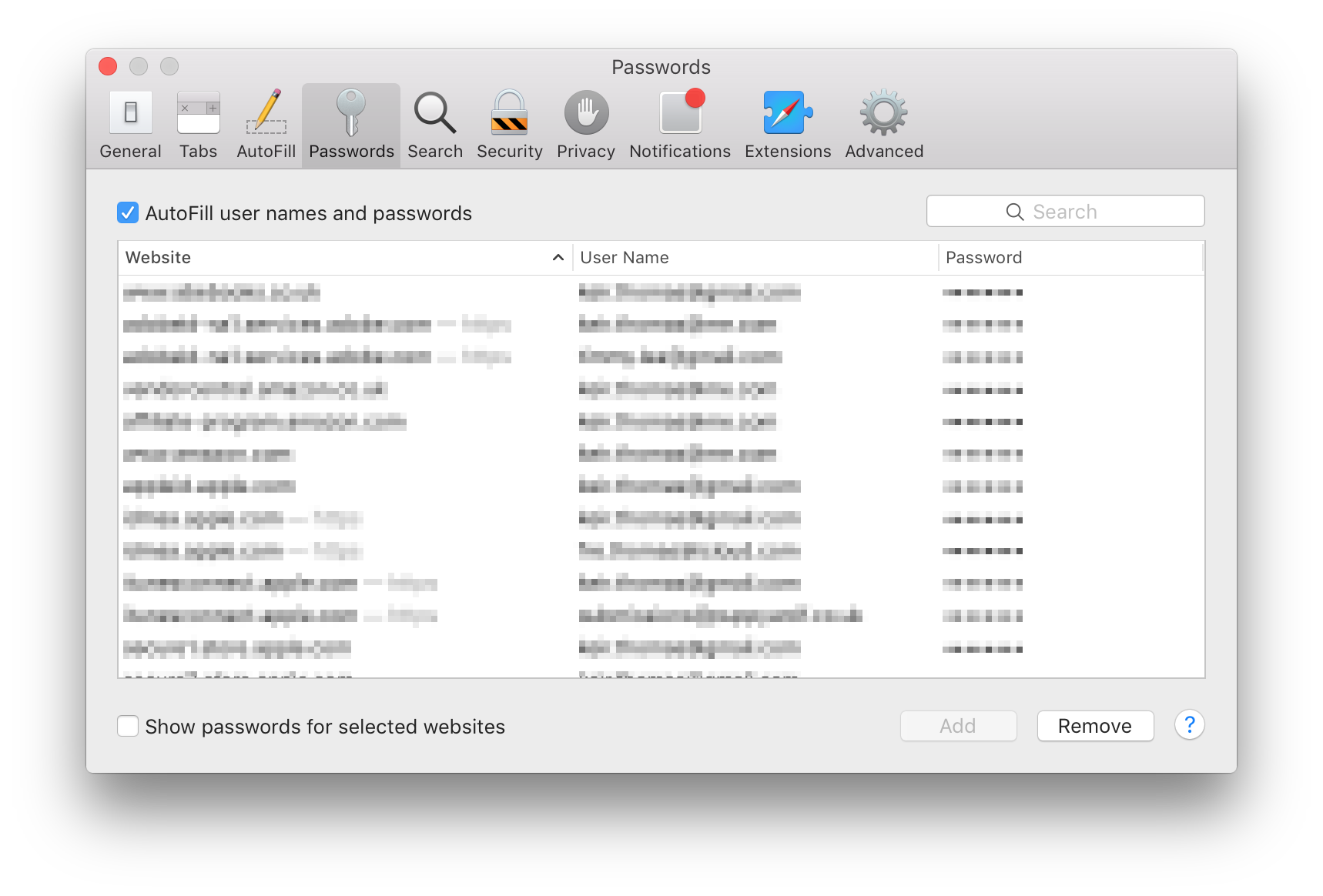
Usuń loginy i hasła w całym systemie
Przycinanie stron do witryny można również wykonać za pomocą aplikacji Dostęp do pęku kluczy, którą znajdziesz w folderze Narzędzia na liście Aplikacje w Finderze, ale powinieneś bardzo uważać, używając tej aplikacji, ponieważ kontroluje ona prawie całą operację bezpieczeństwa twojego
Po prostu wpisz nazwę strony w polu Szukaj i przejrzyj listę wyników dla wpisów w rodzaju hasła formularza internetowego.